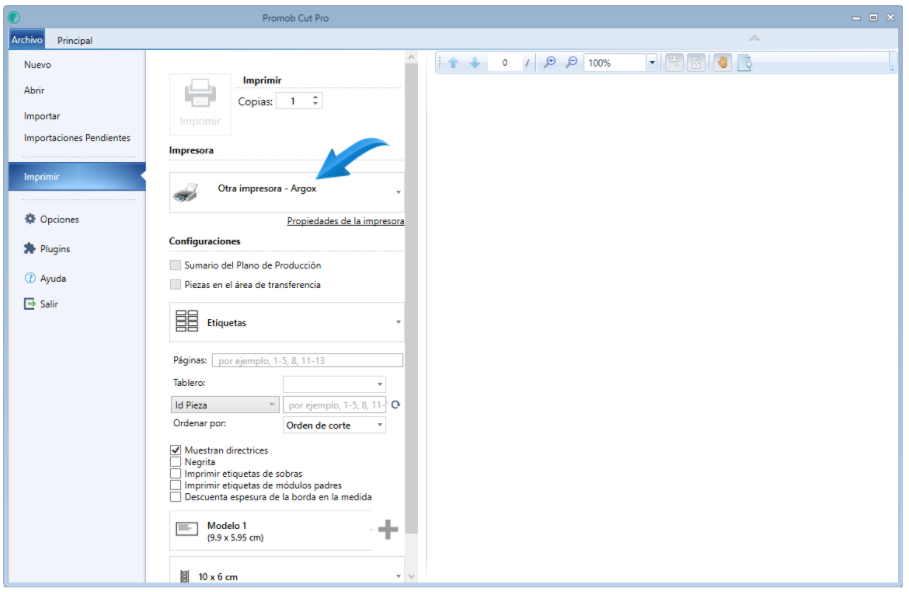Disponible a partir de la versión Builder 1.12.12.13 o superior.
IMPORTANTE: en el primero acceso será necesario realizar la configuración correctamente de la impresora, estos pasos son indispensables para una impresión correcta.
1. Seleccione la opción Etiquetas, y en la lista de impresoras, la opción Otra impressora;
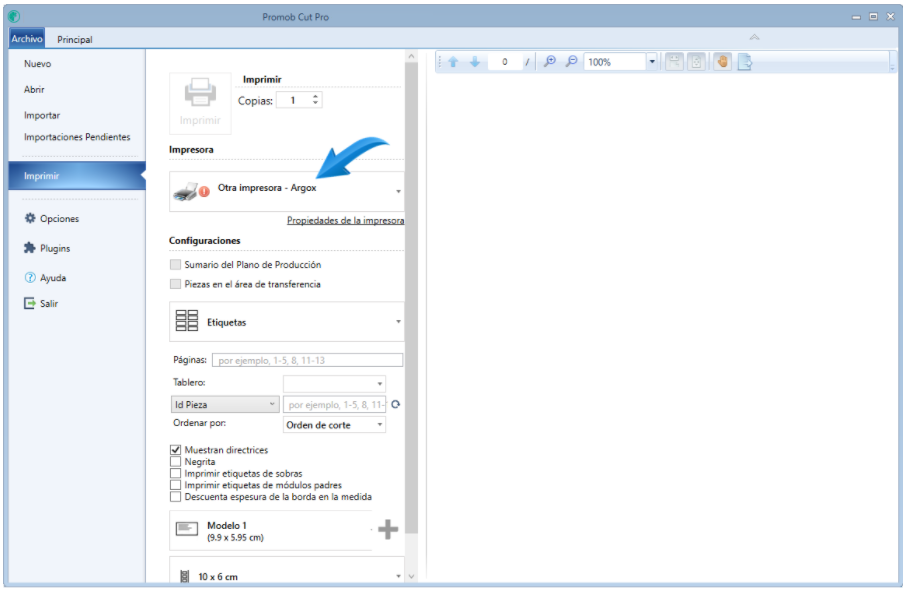

2. Seleccione las Propiedades de la Impresora;
3. En esta pantalla se mostrará la configuración disponible para la impresión de las etiquetas:

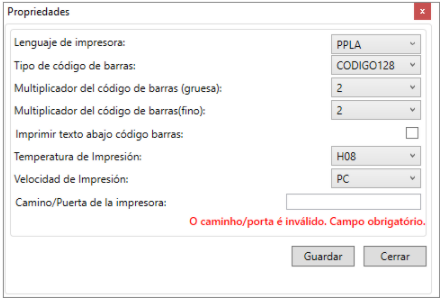
- Lenguaje de impresora: La impresora Argox OS214 Plus es compatible con el lenguaje PPLA.
- Tipo de código de barras: selecione o tipo de código de barras, por default, esse campo tem como padrão o código 128;


- Multiplicador del código de barras (gruesa): Ajuste las dimensiones del código de barras, si es necesario, cambie los valores para que las dimensiones muestren el tamaño deseado.
- Multiplicador del código de barras (fino): Ajuste las dimensiones de código de barras, si es necesario, cambie los valores para que las dimensiones muestren el tamaño deseado.
- Imprimir texto abajo código de barras: Seleccione para que aparezca el texto, debajo del código de barras, como se muestra a continuación:
- Com el texto debajo del código de barras:
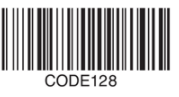

- Sin texto debajo del código de barras:

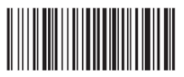
- Temperatura de impresión: El valor de la temperatura controla el contraste de impresión. Para obtener impresiones de la mejor calidad, debe considerar factores como el tipo de papel, el tipo de Ribbon.
IMPORTANTE: Si el valor seleccionado es alto, por lo tanto, la impresión quedará muy densa, dependiendo del ancho del código de barras, imprimiendo borroso y así perdiendo su legibilidad.
- Velocidad de impresión: Ajuste la velocidad de la pinta de la siguiente manera:
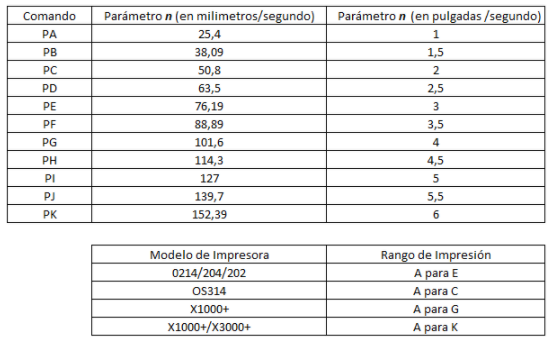

IMPORTANTE: La velocidad de impresión también interfiere con la calidad de impresión, cuanto mayor sea la velocidad de impresión, más rápido la impresora necesita calentar y enfriar los puntos de impresión. Las impresoras térmicas no se sugieren para imprimir códigos de barras impresos en vertical, ya que no tienen la calidad de impresión ideal para este tipo de etiqueta.
- Camino/Puerta de la impresora: Este campo es obligatorio y debe contener la el mapeo \\ computadora \\ nombre_impresora.
Ejemplo de configuración:

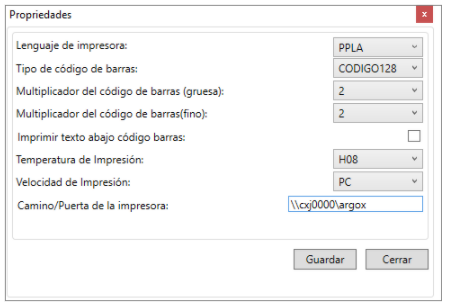
Después de realizar la configuración de la impresora, la impresora se mostrará sin la alerta de configuración.